În programul Photoshop CS6, instrumentele 3D au fost serios upgradate. Să încercăm să le folosim pentru a crea text 3D.
Iată ce obținem la ieșire:

Deschideți Photoshop CS6, creați un document nou în acesta cu o dimensiune de 1280 x 720 pixeli și completați-l cu o culoare albastru închis # 0f1013. Pe fundalul întunecat, textul va arăta cel mai eficient, dar nu puteți utiliza o culoare pur negru, deoarece la sfarsitul lucrarii acest lucru va duce la probleme cand se adauga stilul final "Outer Glow" (Outer Glow).

Odată ce textul este gata, accesați fila 3D a meniului principal și selectați "Extrusion 3D 3D din stratul selectat". Veți observa modul în care afișarea textului în fereastra documentului de lucru s-a modificat după cum urmează:
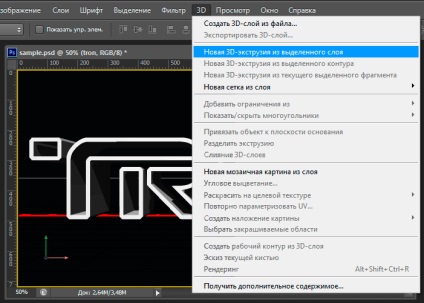
Instalarea luminii
Ar trebui să vedeți automat panoul 3D, dacă acest lucru nu este dintr-un motiv oarecare, mergeți la fereastra principală Window -> 3D (Fereastră -> 3D).
În panoul 3D faceți dublu clic pe linia "Infinite Light 1" (Infinit Light 1) și apoi se va deschide panoul proprietăților luminoase. Schimbați parametrul "Softness" al umbrei la 60% în el:
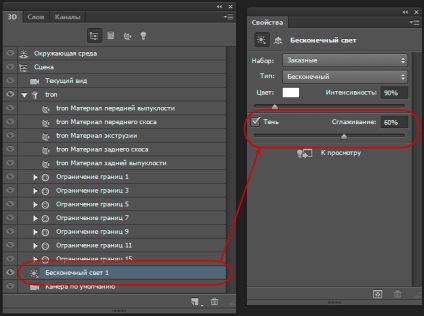
De asemenea, reduceți sursa de lumină prin rotirea în documentul de lucru a butonului de comandă al poziției sursă a setului:
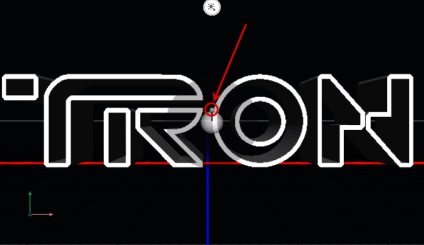
Mediu (mediu)
Ajustați gradul de reflexie a textului pe planul de bază. Pentru a face acest lucru, faceți clic în panoul 3D pe linia de Mediu (Mediu), în panoul Proprietăți, crește „opacitatea“ (Opacitate) până la 60%, și „Smooth“ (rugozitatea), astfel încât reflexiile nu sunt prea clare, și de a crește până la 5%:
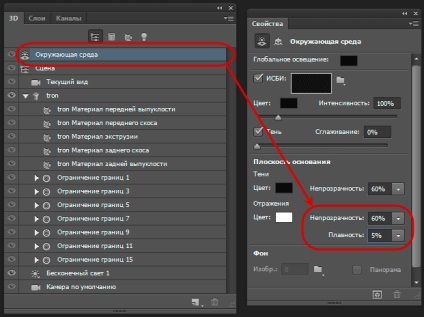
Suprafața textului 3D
În 3D-panoul, faceți clic pe linie cu textul grilei modelului (denumit în mod automat Photoshop`om numele stratului din care a fost creat, ne-am a fost un strat de text cu numele „tron“, apoi, în panoul Proprietăți, deschideți proprietățile suprafeței.
Setați teșitura marginilor suprafeței de text, pentru aceasta, în panoul cu proprietăți, dați clic pe fereastra Formă presetată și selectați forma Chamfer. De asemenea, reduceți adâncimea de extrudare la 50%:
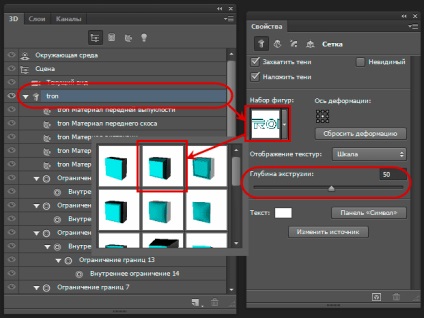
În acest moment, înclinarea colțurilor nu este completă. Pentru a da adâncimea textului și, de asemenea, pentru a crea o bază pentru a da ulterior o strălucire, trebuie să înființăm "Capitel" (Cap).
Notă. "Capital" = aceasta este o traducere în. Rus. versiunea Photosop Termenul englez - Cap, în opinia mea, traducerea este proastă. În acest caz, aceasta este suprafața frontală a modelului.
În panoul Straturi, deschideți fila Legendă (Cap) și faceți lățimea de înclinare 100%
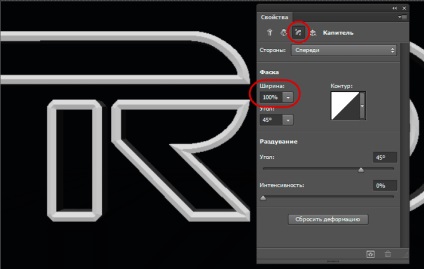
Important! Reduceți opacitatea materialelor inflaționiste față și materialele de inflație din spate la 0%? astfel încât să nu creeze distorsiuni nedorite:
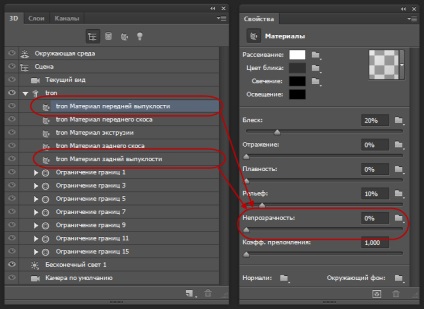
Materialul suprafeței din față
Panoul rafina linia 3D "Material frontal conic" (Front Bevel material), se deschide panoul de proprietăți ale acestui material. Culoare „disiparea“ (Difuz) cere negru, „reflecție“ pur (speculara) lăsați implicit și culoarea „Strălucire“ cere înghesuit # 4fa3f9 albastru.
În plus, modificați valoarea parametrului "Shine" (Shine) la 75%, iar "Relief" (Bump) este redus la zero:
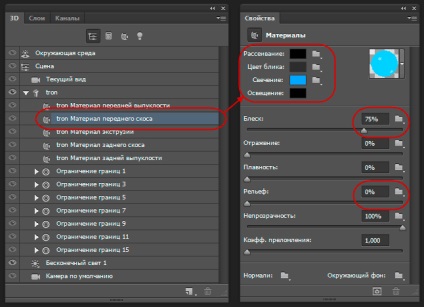
Din moment ce am creat materialul, am avut reflecția asupra planului bazei (amintiți-vă că am schimbat proprietățile sale reflectante?) Iată ce avem în prezent:

Material de extrudare
Acum specificăm materialul suprafeței de extrudare, adică cea pe care am stors-o.
În panoul 3D, faceți clic pe linia "Extrusion Material" și setați următoarele culori:
Scattering (difuză) - albastru strălucitor # 0090ff
Culoarea luminii - albastru deschis # 00bbff
Iluminare - albastru închis # 234f92
În plus, modificăm parametrii:
Lustruire - 30%
Reflecție - 100%
Relief (Bump) - 100%
Opacitate - 30%
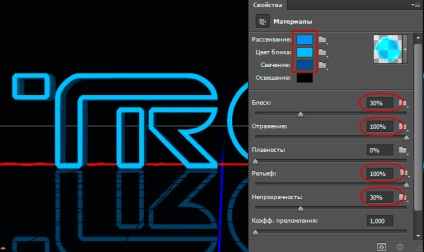
Textura reliefată a suprafeței extrudate
În panoul 3D, avem linie activă „material de extrudare“, dacă nu, faceți clic pe ea pentru ao selecta. Apoi, în panoul Proprietăți, faceți clic pe pictograma dosar din cursorul „Relief“ (Bump), și selectați „Load Texture“ (Încărcare textură), deschide fereastra de selectare, selectați în cazul în care fișierul Scratches.jpg.
Pictograma dosar se va schimba vizualizarea, faceți clic pe ea nou, se va deschide un alt meniu în care selectați „Edit textura“ (Edit Texture), după care imaginea textura se va deschide într-un document nou.
Pur și simplu faceți clic pe tab-ul din meniul principal Image -> Adjustments -> Luminozitate / Contrast (Imagine -> Adjustments -> Luminozitate / Contras), în caseta de dialog, setați caseta de corecție debifați opțiunea "Utilizați vechiul" (Utilizare Legacy), și setați valoarea de contrast 70:
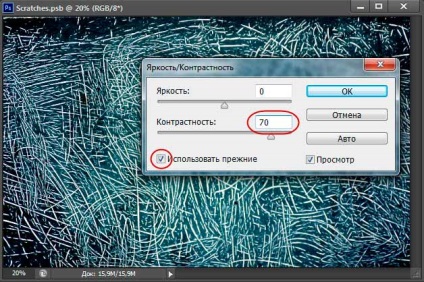
După aceea, salvați documentul. apăsând combinația de taste Ctrl + S. Închideți documentul cu textura și accesați documentul cu textul.
Trebuie să schimbăm proprietățile UV ale texturii. Pentru a face acest lucru, faceți clic din nou pe pictograma dosar în panoul proprietăților și selectați linia "Editați proprietățile UV". În fereastra care se deschide, setați valoarea scalei U (U Scală) la 1000% și scala V (scara V) cu 10%:
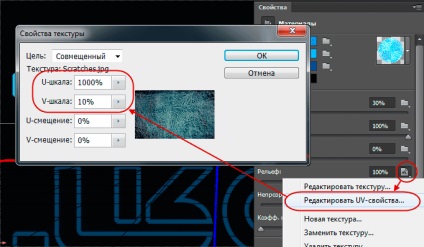
De fapt, crearea modelului 3D sa terminat, să o vizualizăm acum.
Rendering (vizualizare)
Accesați fila meniu principală 3D -> Render (3D -> Render) pentru a vizualiza modelul 3D. Veți vedea. deoarece fereastra documentului rulează un cadru, acesta este un indiciu al redării imaginii de către computer. Iată cum va face acest document după prima trecere:

Așteptați cel de-al patrulea și, de preferat, cel de-al cincilea pasaj al cadrului, când reflexia textului devine netedă:

Dar până acum nu avem efectul strălucirii neonului. Să o facem.
Creați un efect neon folosind stiluri de straturi
Mergeți la panoul straturilor și faceți dublu clic pe stratul 3D (nu pe nume), apoi deschideți caseta de dialog Stil, unde selectăm elementul "Glow internă". Setați culoarea albastru # ebf7ff albastru, modul de amestecare al luminii vii, iar restul vă uitați la imagine:
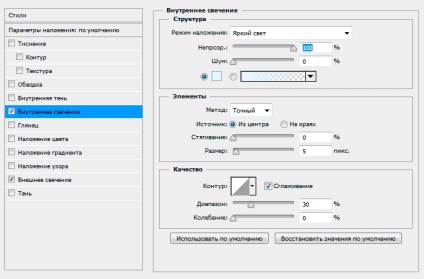
Și, în final, adăugați "Outer Glow" (Outer Glow).
Culoarea de data aceasta a setat albastrul neutru # 0c75d7? modul de amestecare este Linear Dodge (Adăugare), ceilalți parametri sunt afișați în imagine:
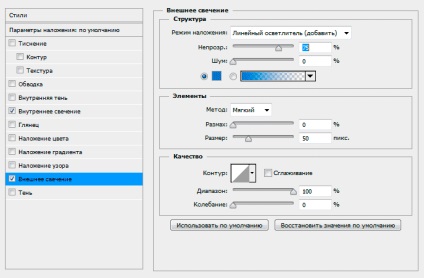
Ei bine, asta pare a fi tot, asta am ajuns la ieșire:

Descărcați textura și fișierul PSD finit, realizat conform materialelor din articol:
Multumesc anticipat, Dmitry.
Cod QR pentru instalare: